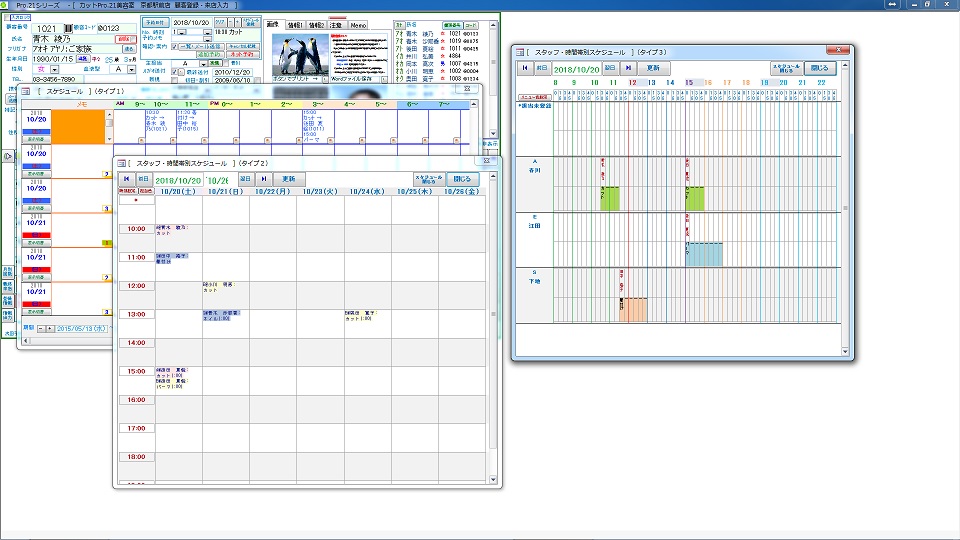
■本日の予約スケジュールの確認
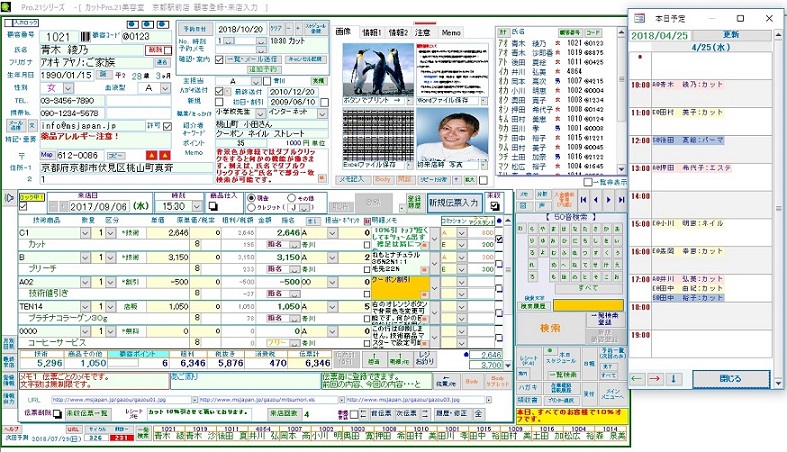
■1週間のスケジュールの確認ができます。
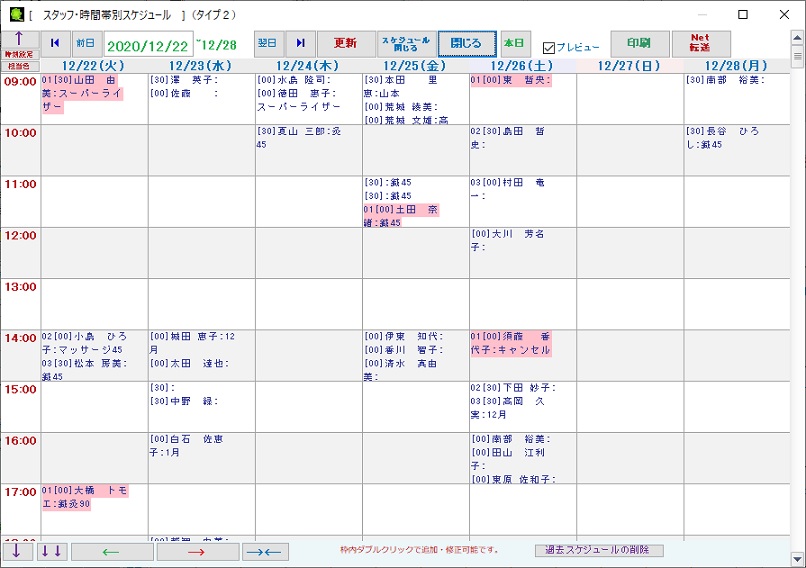
■担当者別の時間帯予約状況が確認できます。
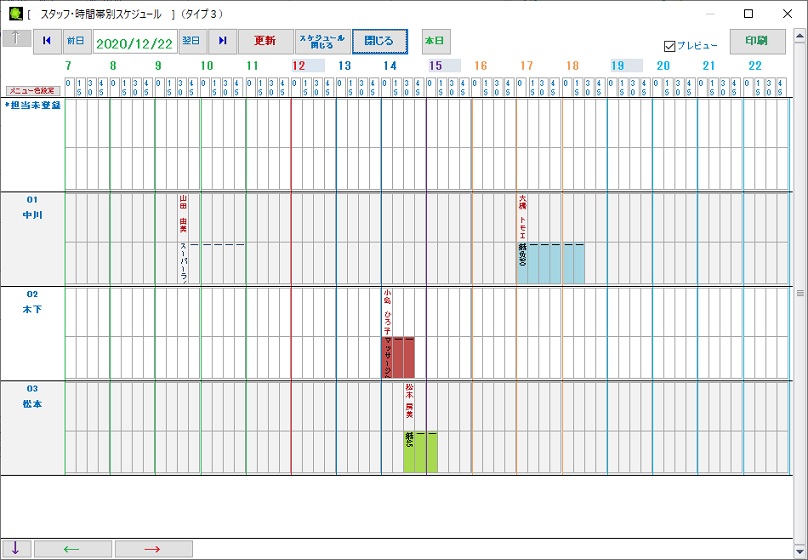
■標準所要時間を表示後、予約ごとに所要時間を変更可能です。一つの枠が15分、4枠で60分です。(↓タイプ2)
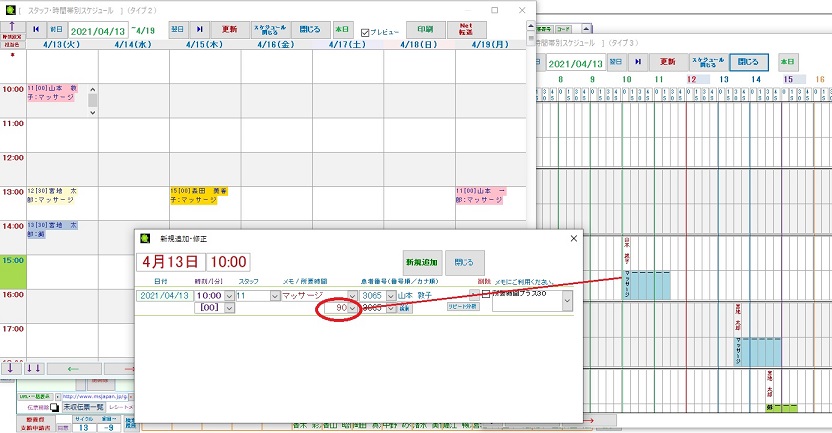
■タイプ2 、タイプ4 、本日予定 からの予約入力が可能です。( ↓タイプ4) 以下サンプル図は 整体鍼灸マッサージ版です。
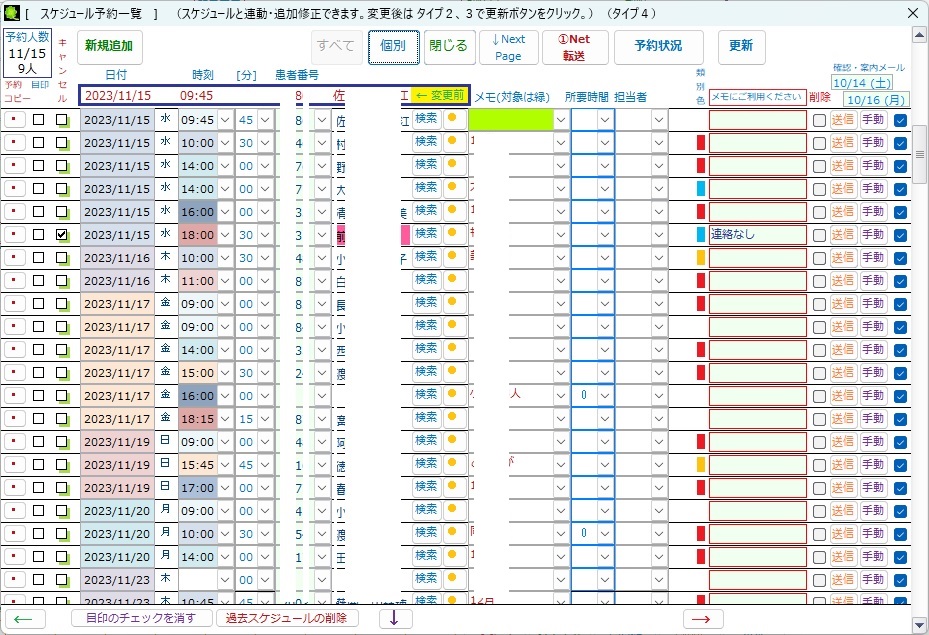
|
■基本入力画面 サンプル画面は「カットPro.21」美容室版 |
・予約の入力手順
1.予約日付を入力します。
2.時刻と内容をリストから選択します。
(文字の追加など可能)
3.スケジュール登録ボタンで完了です。
主担当 を元にスケジュールに登録されますので必ず、主担当を登録しておいてください。
※ 従来のスケジュール表と新形式のスケジュール表の両方に登録されます。
それぞれ 新旧のスケジュールデータは独立しており、どちらかの変更が他方へ影響しません。
※ 新形式では担当者ごとに色指定が可能ですので同じ時間帯での担当者ごとの予約状況がわかりやすくなりました。
※ 予約する顧客を呼出すことなく、日付と時刻の枠から、予約内容を直接登録可能です。
(従来は顧客を呼出す必要がありました)
※ 登録済みの予約内容の変更が簡単になりました。
|

|
・1つの枠は、1時間の枠です。
予約で 12:30 などと登録した場合でも 12:00の枠に登録されます。
|
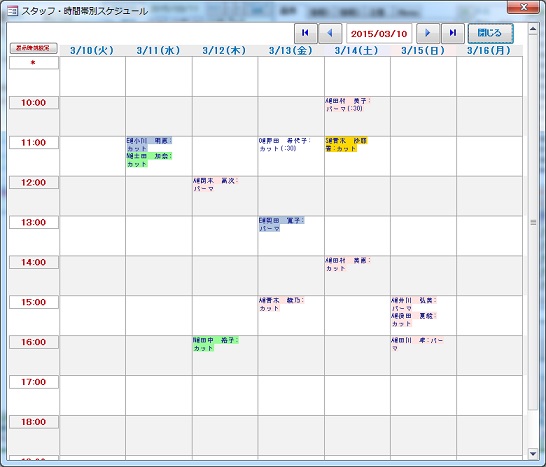
|
・最大7日間のスケジュール内容をネットにて確認可能です。
|
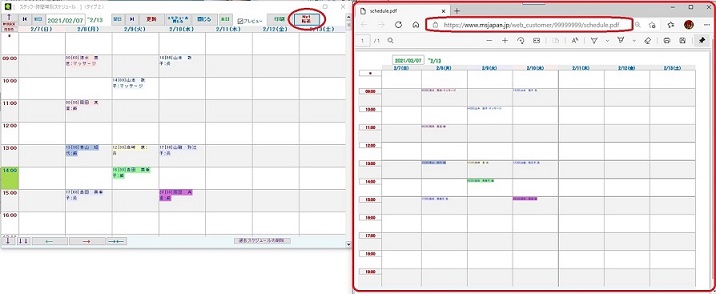
|
・1つの枠をダブルクリックすると登録内容を表示しますので、日付や時刻、担当者、メモ、顧客番号 の変更が可能です。
ここでは、新規の予約の入力も可能です。
その際、顧客番号がわからない場合、後から入力できるように お客様が誰かわかるように 名前の一部などをメモに入力しておいてください。
|
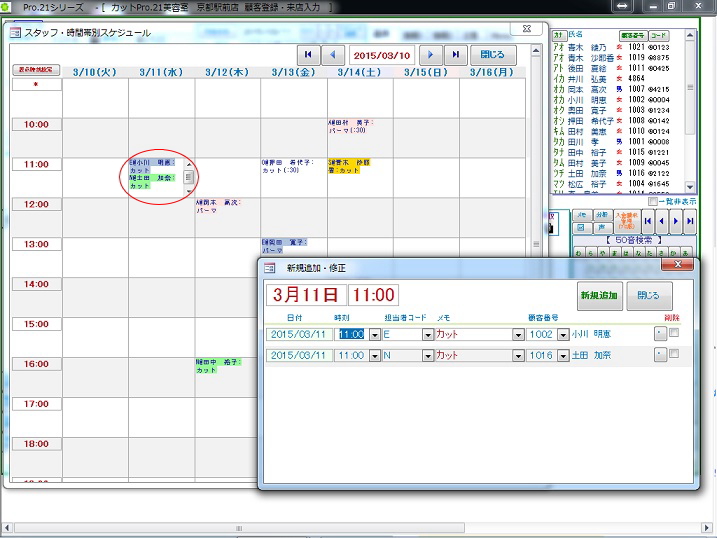
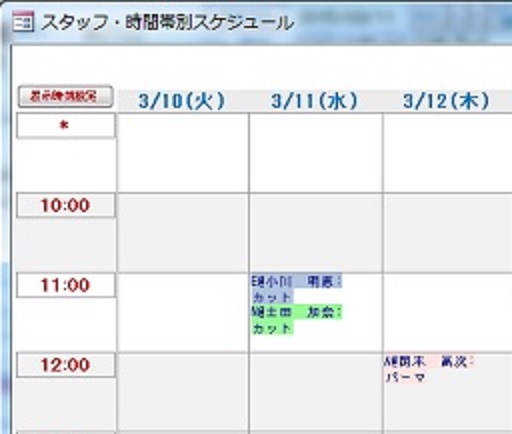
E@小川 明憲:カット → 担当者コード@氏名:内容 (:時刻)
|
・日付の変更はダブルクリックでカレンダーから選択可能です。
・時刻の変更はリストより選択してください。
・顧客番号はわかる場合に入力します。
新規客で未登録の場合は入力は不要です。
・閉じるでデータが更新されます。 |
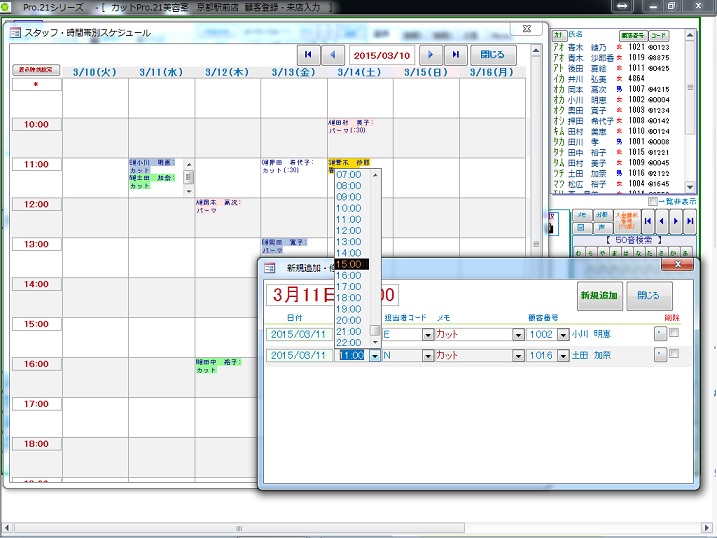
|
・右図は、3月11日の枠をダブルクリックしてから、新規追加をクリックしました。
後から顧客番号を入力できるように、お客様名の一部をメモに入力しました。 |
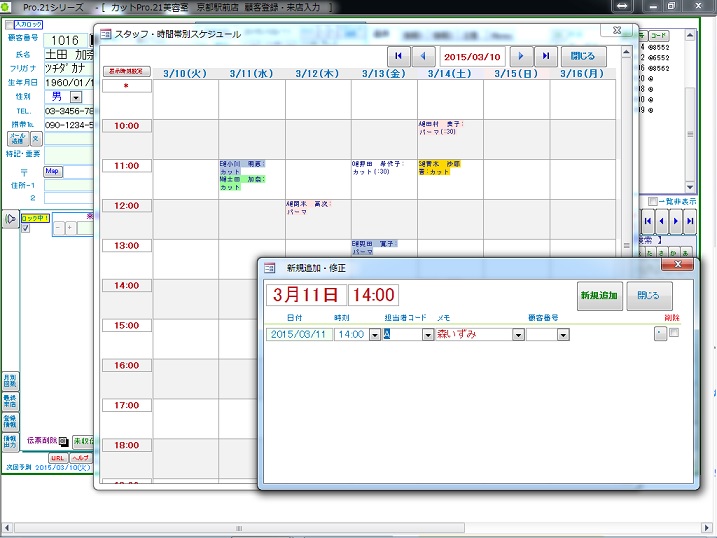
|
・一覧形式での訂正・追加が可能です。日付、予約時間、患者、担当者を登録します。タイプ2、タイプ3のスケジュールと連動します。
スケジュールの予約入力は、タイプ2、または、タイプ4から可能です。 |
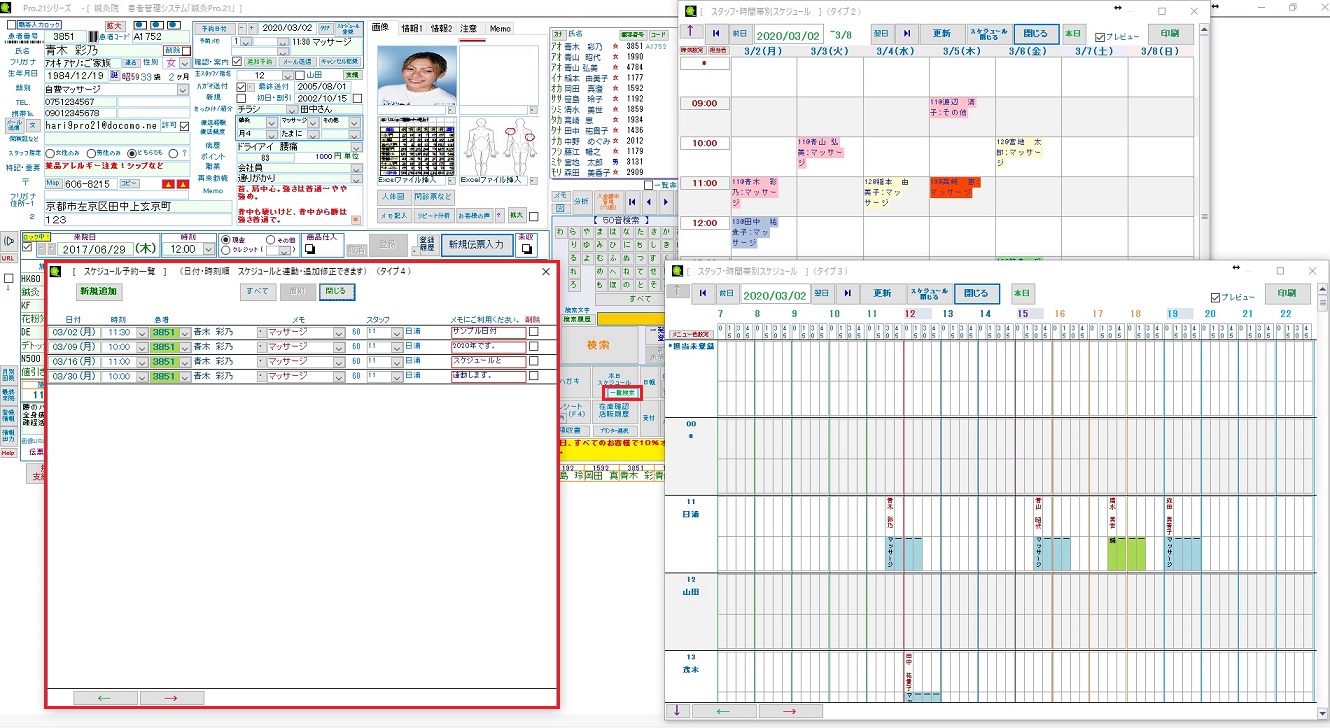
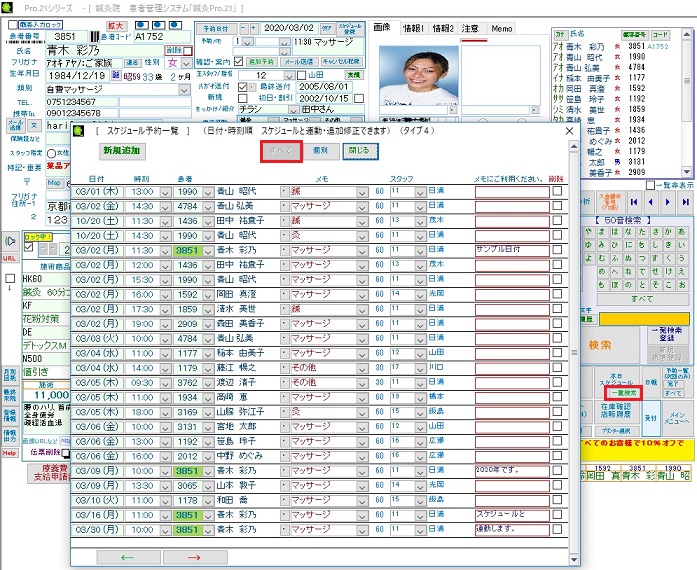
|
・CTI機能をご利用の場合
電話着信があった際に、着信したお客様の予約状況が簡単に確認できますので、日付、時間、担当者、・・・などの変更が簡単に可能です。
特に、キャンセルの連絡の際などの手順が簡単になりました。 |
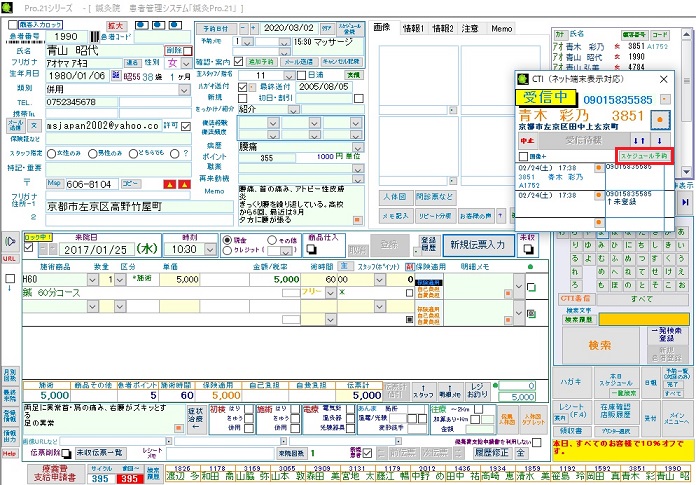 |
・営業時間帯に合わせて表示する時刻の枠を選択可能です。
(表示時刻設定ボタンにて) |
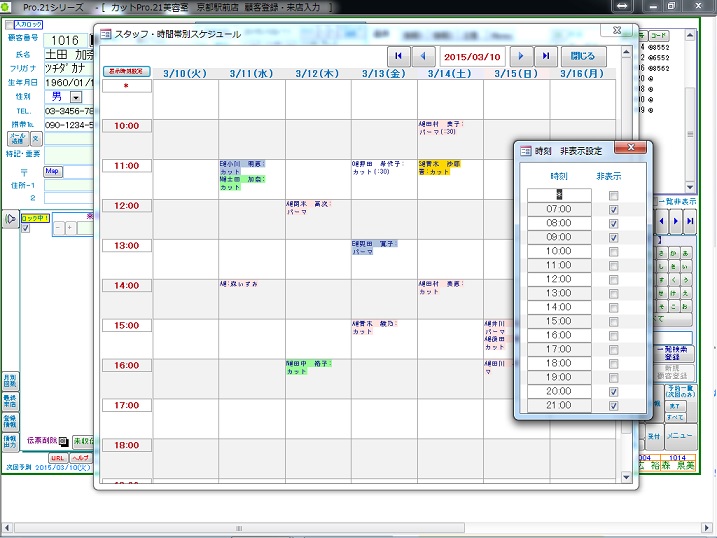
|
・担当者別に何色で表示するかを 担当者(スタッフ)マスターで登録します。
(今後、色を追加予定です)
以下のコードコード登録をお勧めします。
担当者コード 00
担当者名 * |
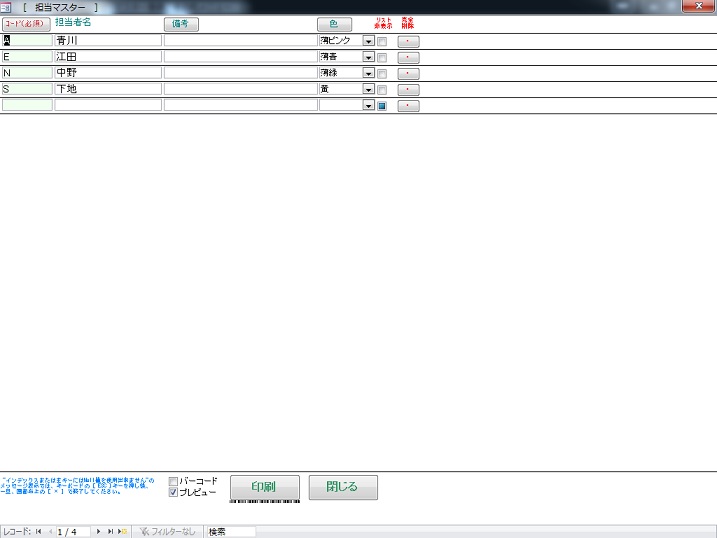 |
・マスター登録その他 → 予約メモ
所要時間と表示色を設定しておきます。
(所要時間は、15分単位で設定します)
メニュー色設定からも、色設定が可能です。設定後、一旦トップメニューに戻る必要があります。 |
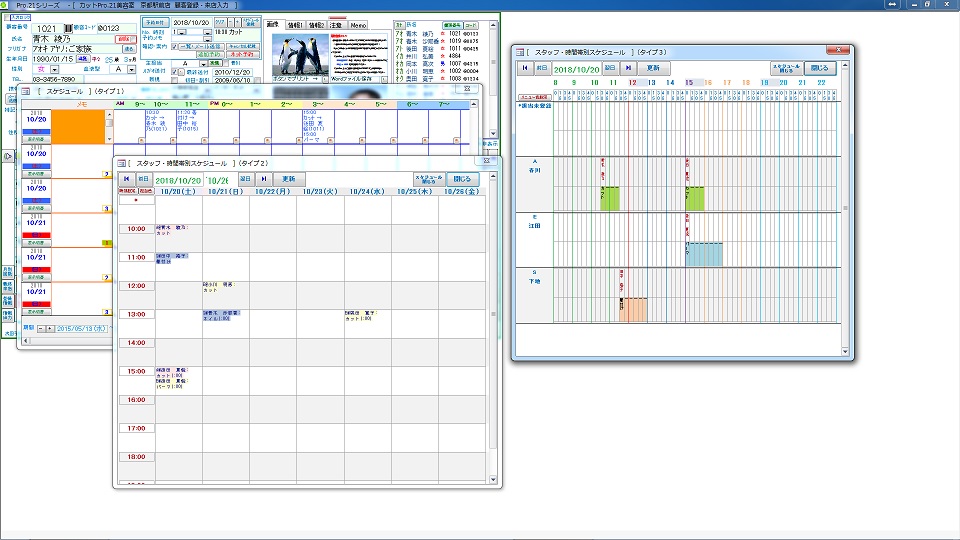 |
・スケジュール登録ボタンクリック後、ウィンドウを開くウィンドウを設定する。
マスター登録・その他 → 初期設定
’0’ すべてのスケジュールを開く
’1’ タイプ1 を開く
’2’ タイプ2+タイプ3 を開く
’3’ タイプ2 を開く
|
スケジュール(開くウィンドウの設定) で、利用するスケジュールを選択可能です。
タイプ1 : 旧バージョンのスケジュール
タイプ2 : 新タイプ (タイプ2とタイプ3)はデータが連動します。
タイプ2 1週間のスケジュール 予約の新規追加・修正が可能です。
タイプ3 1日の担当者別のスケジュール |
|
■無料の予約システムを試してみました。
|